Perbaiki Kesalahan Media Terputus pada Windows 10
Diterbitkan: 2021-07-22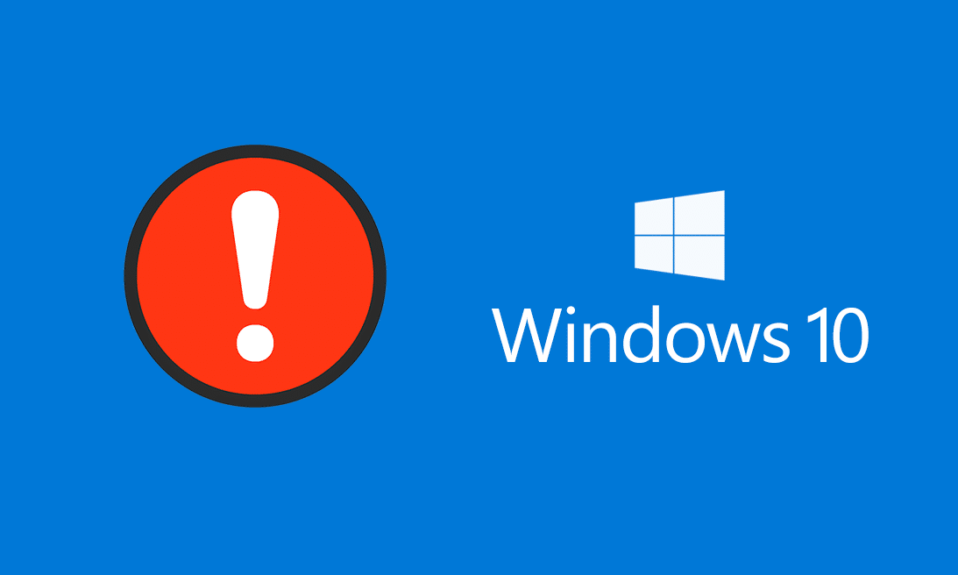
Pernahkah Anda menemukan pesan kesalahan media disconnected saat menjalankan Command Prompt di Windows 10? Nah, Anda tidak sendirian.
Beberapa pengguna Windows 10 mengeluh bahwa setiap kali mereka menjalankan perintah ipconfig /all di Command Prompt untuk memeriksa pengaturan koneksi internet mereka, sebuah pesan kesalahan muncul yang menyatakan Media terputus. Melalui panduan singkat ini, kami akan membantu Anda memperbaiki kesalahan media disconnected pada sistem Windows 10.
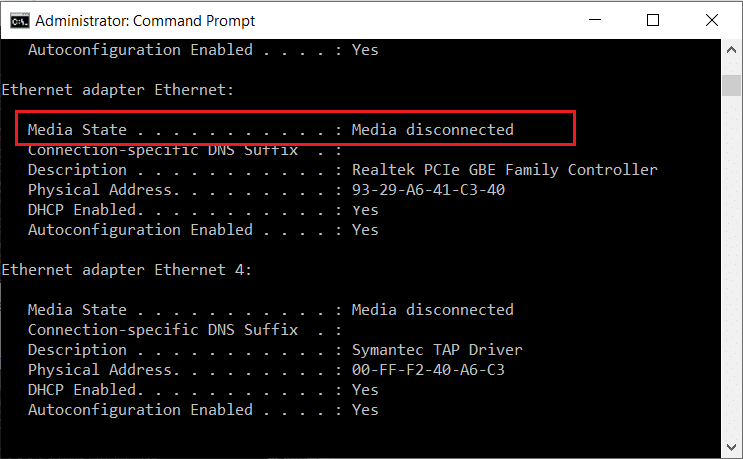
Isi
- Cara Memperbaiki Pesan Kesalahan Media Terputus pada Windows 10
- Apa yang menyebabkan kesalahan media disconnected pada Windows 10?
- Metode 1: Setel ulang Jaringan Internet Anda
- Metode 2: Aktifkan Adaptor Jaringan
- Metode 3: Perbarui Driver Adaptor Jaringan
- Metode 4: Jalankan Pemecah Masalah Adaptor Jaringan
- Metode 5: Nonaktifkan Berbagi Jaringan
- Metode 6: Setel ulang WINSOCK dan IP Stack
- Metode 7: Setel ulang TCP/IP
- Metode 8: Mulai ulang Ethernet
Cara Memperbaiki Pesan Kesalahan Media Terputus pada Windows 10
Apa yang menyebabkan kesalahan media disconnected pada Windows 10?
Anda mungkin mendapatkan pesan kesalahan ini karena
- Masalah dengan koneksi internet
- Konfigurasi Jaringan yang Tidak Benar di komputer Anda
- Adaptor Jaringan Kedaluwarsa / Rusak di sistem Anda.
Pada artikel ini, kami telah menjelaskan berbagai metode untuk memperbaiki kesalahan media disconnected saat menjalankan perintah ipconfig/all di command prompt. Jadi, lanjutkan membaca sampai Anda menemukan solusi yang memungkinkan untuk masalah ini.
Metode 1: Setel ulang Jaringan Internet Anda
Saat Anda melakukan Reset Jaringan , sistem Anda akan menghapus dan menginstal ulang adaptor jaringan di sistem Anda. Ini akan mengatur ulang sistem ke pengaturan default. Menyetel ulang jaringan Anda dapat membantu Anda memperbaiki pesan kesalahan media yang terputus pada sistem Windows 10.
Ikuti langkah-langkah ini untuk melakukannya:
1. Ketik pengaturan di pencarian Windows. Buka aplikasi Pengaturan dari hasil pencarian. Atau, tekan tombol Windows + I untuk meluncurkan pengaturan.
2. Buka bagian Jaringan & Internet , seperti yang ditunjukkan.
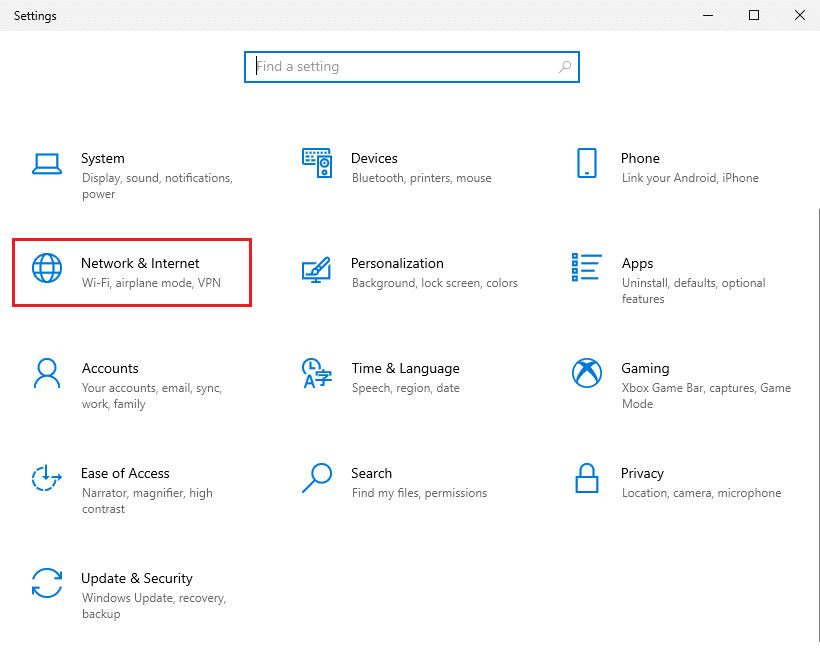
3. Di bawah Status , gulir ke bawah dan klik Reset jaringan , seperti yang digambarkan.
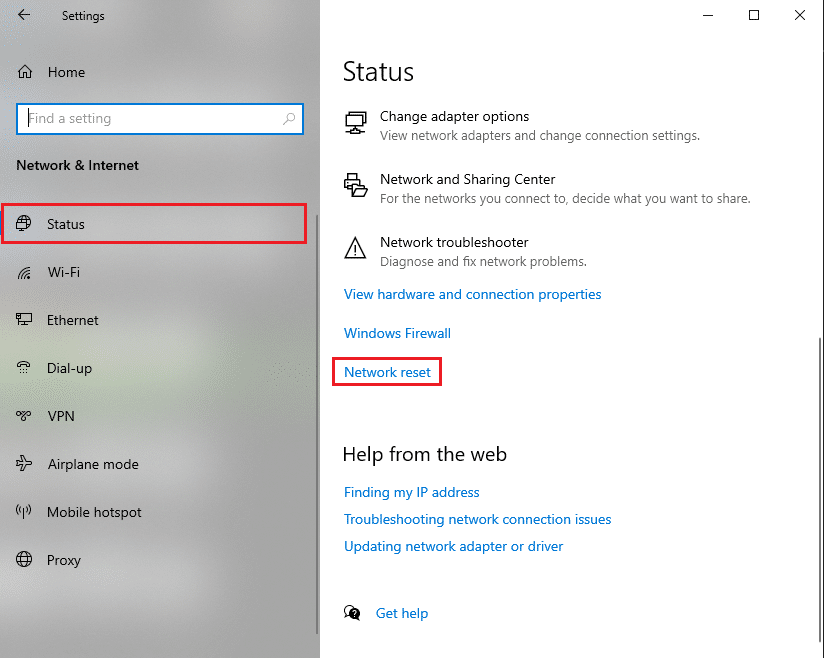
4. Selanjutnya, klik Reset now dan ikuti petunjuk di layar untuk menyelesaikan prosesnya.
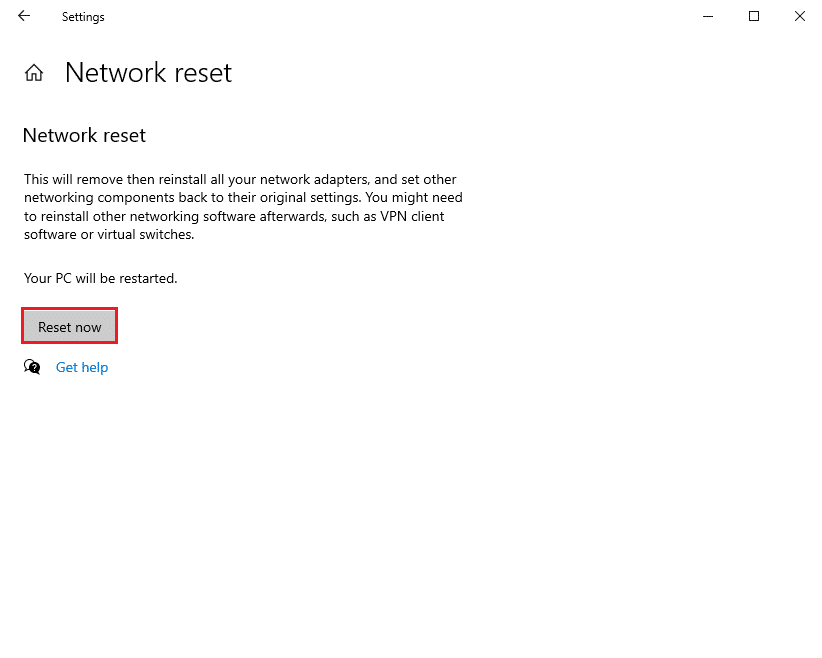
5. Nyalakan kembali komputer Anda dan periksa apakah kesalahan media disconnected masih berlanjut.
Metode 2: Aktifkan Adaptor Jaringan
Anda mungkin secara tidak sengaja menonaktifkan adaptor jaringan Anda, dan ini mungkin alasan di balik pesan kesalahan media disconnected pada Windows 10. Jelas, Anda harus mengaktifkan adaptor jaringan di sistem Anda untuk memperbaikinya.
1. Cari run di pencarian Windows. Luncurkan kotak dialog Jalankan dari hasil pencarian. Atau dengan menekan tombol Windows + R.
2. Di sini, ketik devmgmt.msc dan tekan tombol Enter , seperti yang ditunjukkan.
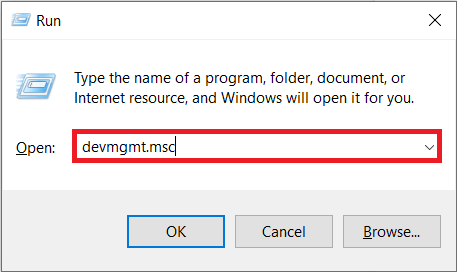
3. Jendela manajer perangkat akan muncul di layar Anda. Cari dan klik dua kali pada adapter Jaringan dari daftar yang diberikan.
4. Sekarang, klik kanan pada driver jaringan dan pilih Enable device , seperti yang digambarkan.
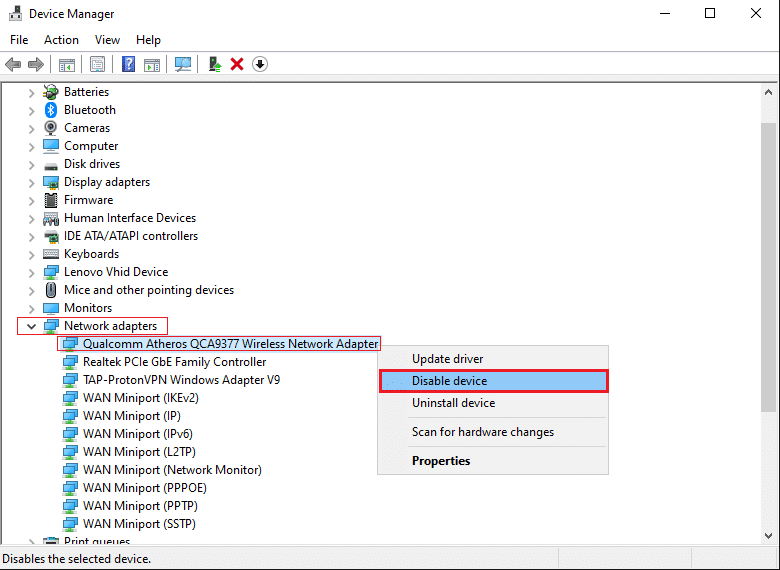
5. Jika Anda melihat opsi Disable device , berarti driver sudah diaktifkan. Dalam hal ini, aktifkan kembali dengan menonaktifkan driver terlebih dahulu.
Konfirmasikan apakah Anda dapat menjalankan perintah di command prompt tanpa pesan kesalahan media disconnected.
Baca Juga: WiFi Terus Putus di Windows 10 [ASK]
Metode 3: Perbarui Driver Adaptor Jaringan
Jika Anda menggunakan driver adaptor jaringan yang sudah ketinggalan zaman, Anda mungkin menemukan pesan kesalahan media disconnected saat menjalankan command prompt ipconfig/all. Oleh karena itu, memperbarui driver adaptor jaringan ke versi terbaru dapat membantu Anda memperbaiki kesalahan media disconnected pada Windows 10.
Catatan: Sebelum memulai proses update, pastikan Anda memiliki koneksi internet yang stabil.
Ada dua cara untuk memperbarui driver jaringan:
sebuah. Memperbarui driver secara manual – yang lebih memakan waktu.
B. Memperbarui driver secara otomatis – disarankan
Ikuti langkah-langkah ini untuk memperbarui driver adaptor jaringan di Windows 10 secara otomatis:
1. Luncurkan Device Manager seperti yang dijelaskan pada metode sebelumnya.
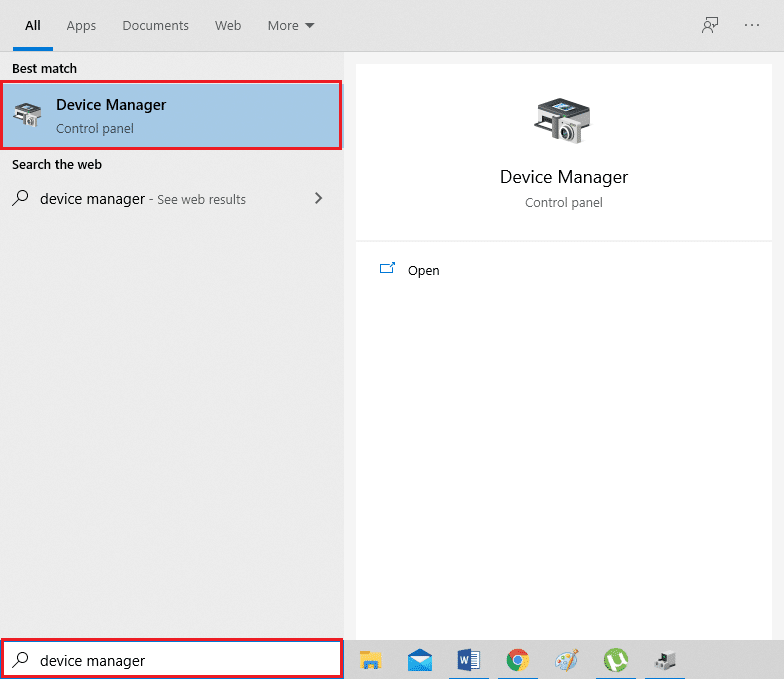
2. Cari dan klik dua kali pada Network Adapters untuk memperluasnya.
3. Klik kanan pada Network Adapter Driver dan pilih Update Driver , seperti yang digambarkan.
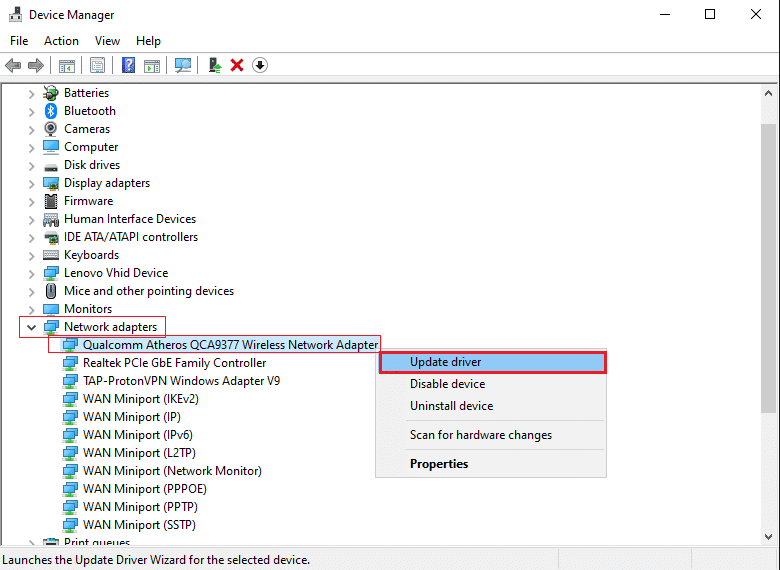
4. Sebuah jendela baru akan muncul di layar Anda. Di sini, klik Cari secara otomatis untuk driver . Sistem Anda akan secara otomatis memperbarui driver Anda. Lihat gambar di bawah.
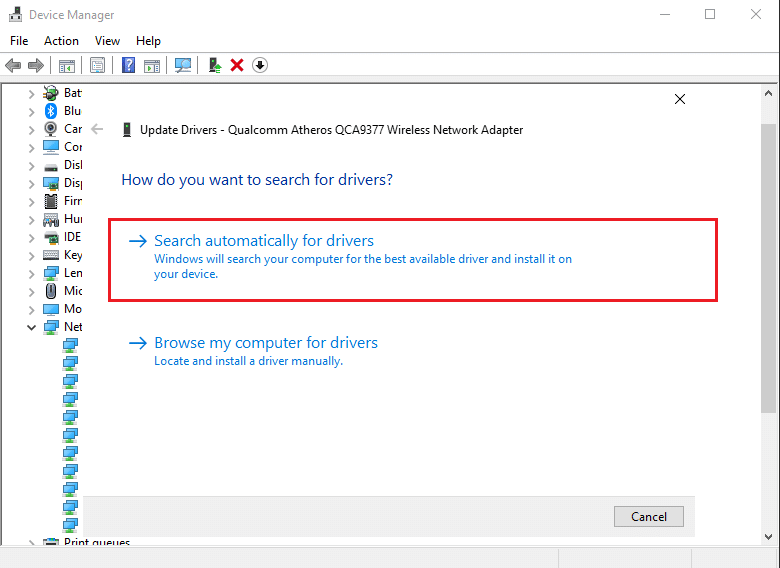
5. Ulangi langkah di atas dan perbarui adaptor jaringan satu per satu.
6. Setelah memperbarui semua adapter jaringan, Restart komputer Anda.
Jika ini tidak berhasil, kami akan mencoba memecahkan masalah dengan adaptor jaringan dalam metode berikutnya.
Metode 4: Jalankan Pemecah Masalah Adaptor Jaringan
Windows 10 hadir dengan fitur pemecahan masalah bawaan yang mendeteksi dan memperbaiki kesalahan perangkat keras pada sistem Anda. Jadi, jika Anda menemukan pesan kesalahan media disconnected pada Windows 10, Anda juga dapat menjalankan pemecah masalah untuk adaptor jaringan Anda. Berikut adalah bagaimana Anda dapat melakukannya:
1. Luncurkan kotak dialog Jalankan seperti yang diinstruksikan dalam Metode 2.
2. Ketik Control Panel di kotak dialog Run dan tekan Enter untuk meluncurkannya.
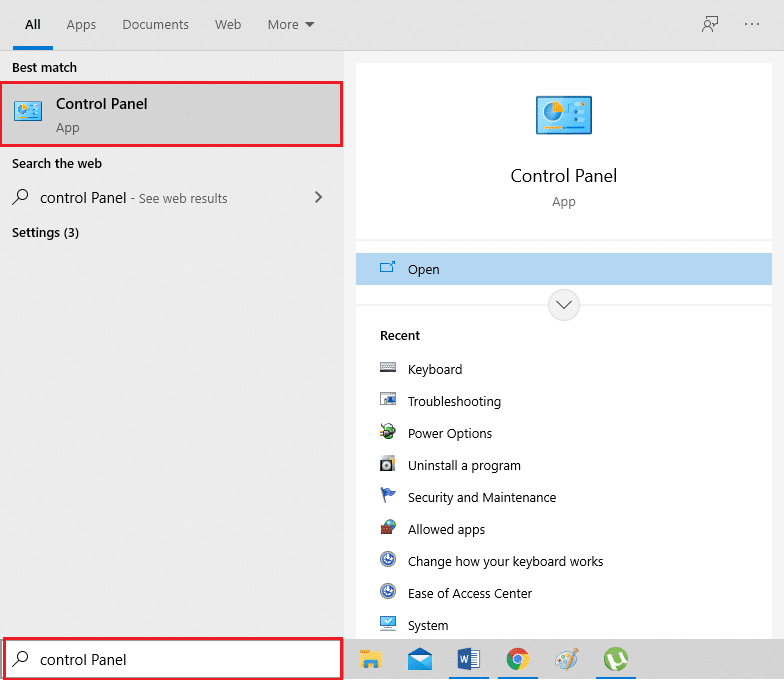

3. Pilih opsi Pemecahan Masalah dari daftar yang diberikan.
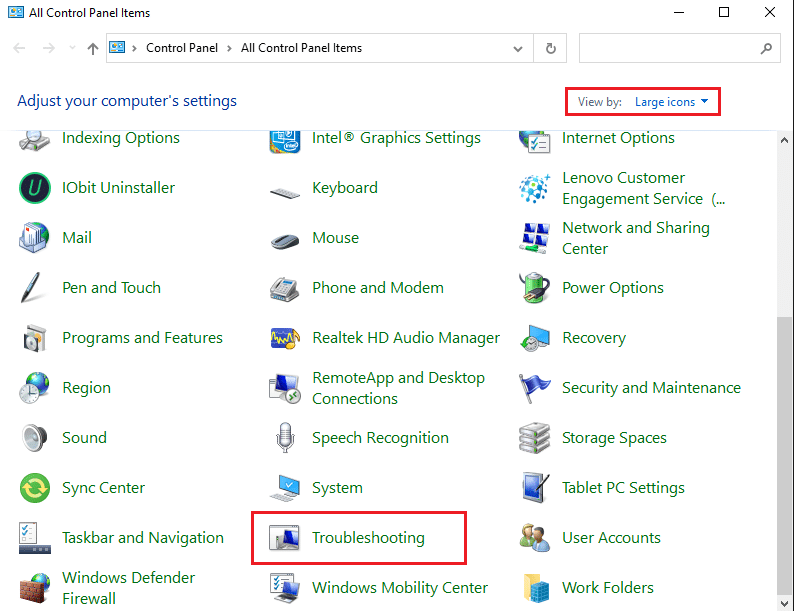
4. Klik Jaringan dan Internet , seperti yang ditunjukkan.
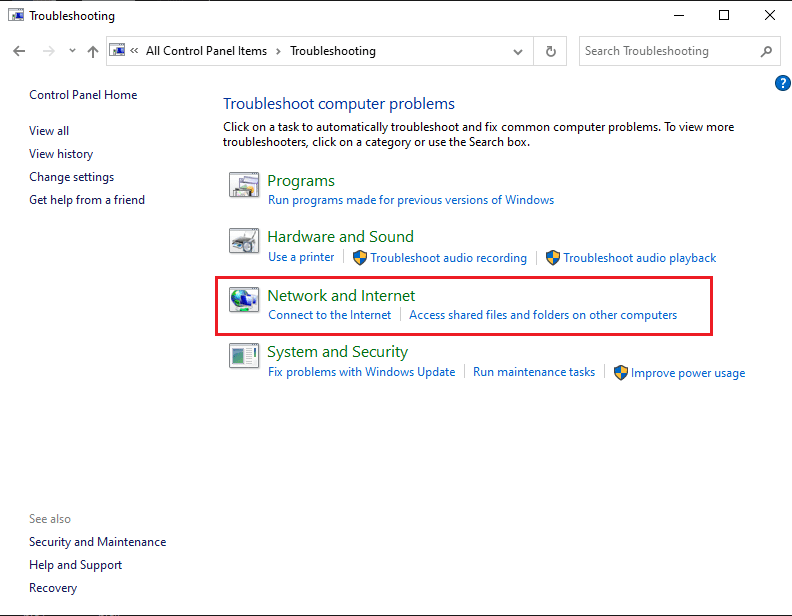
5. Pilih Adaptor Jaringan dari daftar.
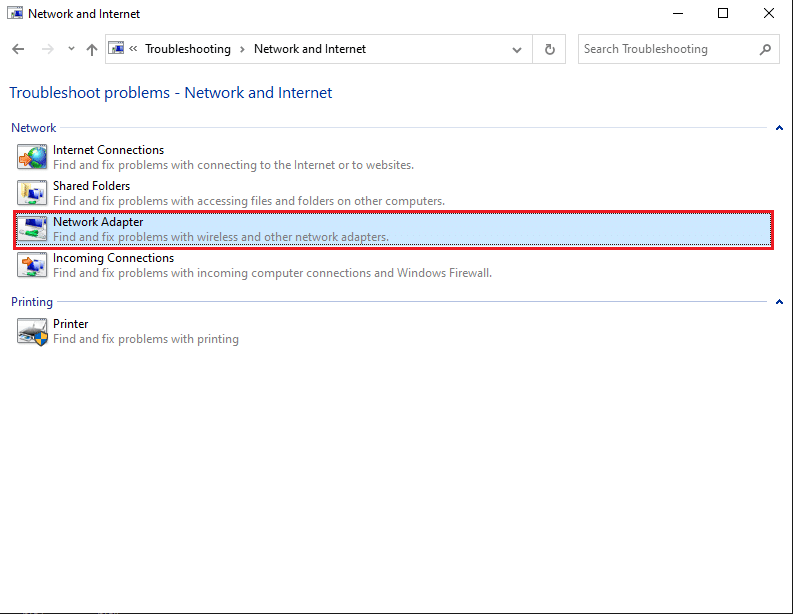
6. Sebuah jendela baru akan muncul. Klik Berikutnya dari bagian bawah layar.
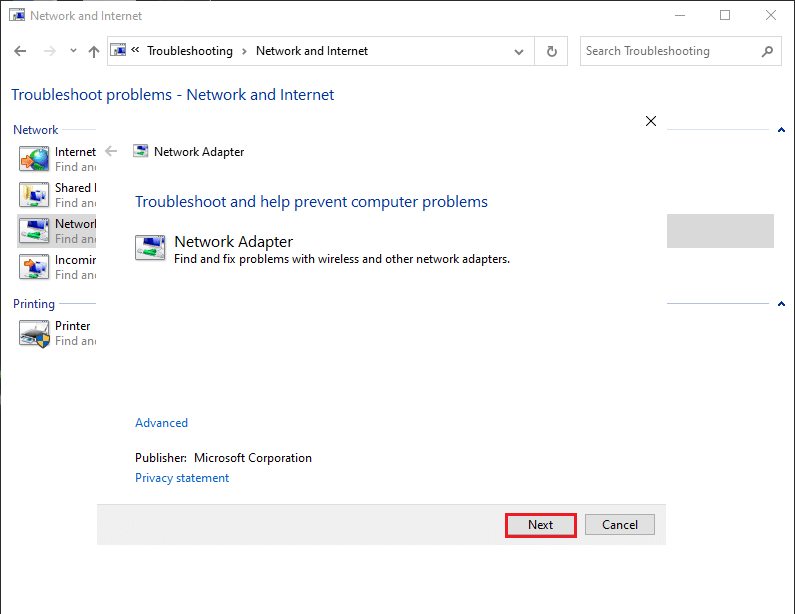
7. Ikuti petunjuk di layar untuk menyelesaikan pemecahan masalah.
8. Terakhir, restart komputer Anda dan periksa apakah kesalahan telah diperbaiki.
Baca Juga: Perbaiki Router Nirkabel Terus Putus Atau Putus
Metode 5: Nonaktifkan Berbagi Jaringan
Beberapa pengguna memanfaatkan fitur berbagi jaringan pada sistem Windows 10 untuk berbagi koneksi internet mereka dengan perangkat lain. Saat Anda mengaktifkan berbagi jaringan, Anda mungkin mengalami kesalahan media disconnected saat menjalankan perintah ipconfig/all di command prompt. Menonaktifkan berbagi jaringan di Windows 10 telah diketahui dapat memperbaiki kesalahan pemutusan media bagi banyak pengguna. Berikut cara yang bisa Anda coba:
1. Luncurkan Control Panel menggunakan opsi pencarian Windows , seperti yang ditunjukkan di bawah ini.
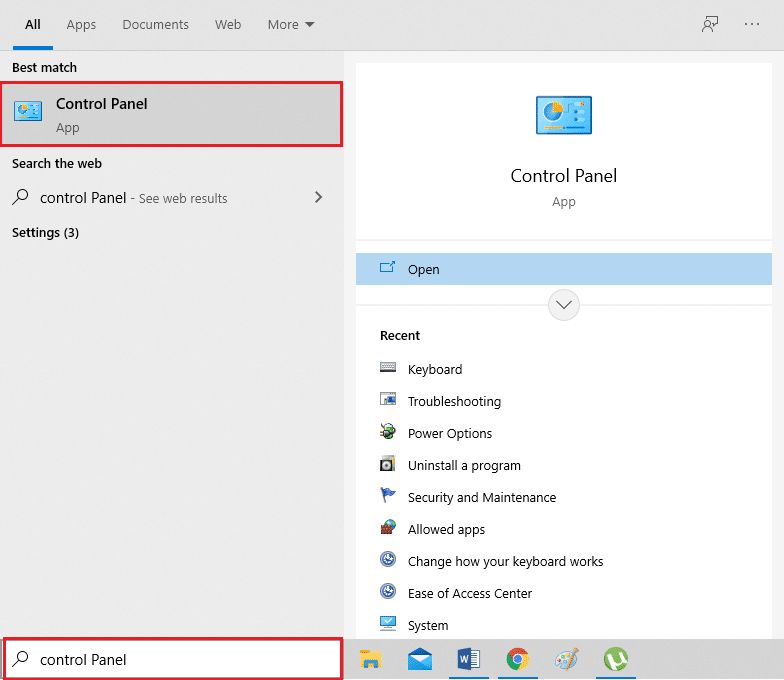
2. Klik opsi Jaringan dan Pusat Berbagi dari daftar yang diberikan.
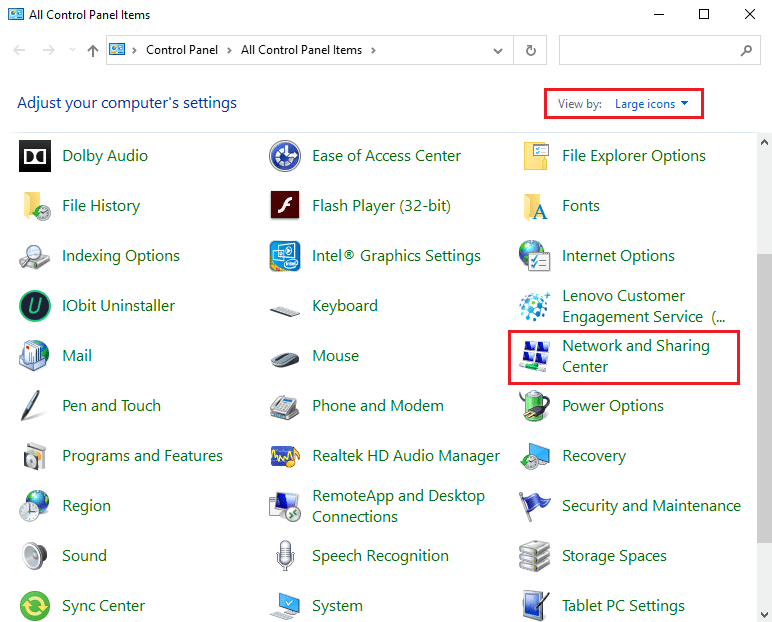
3. Pilih tautan Ubah pengaturan adaptor dari panel di sebelah kiri.
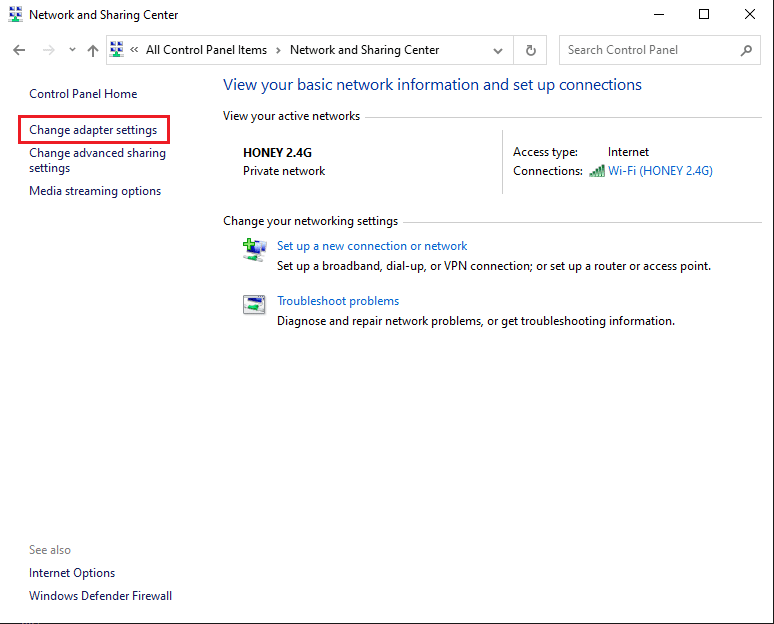
4. Klik kanan pada koneksi jaringan Anda saat ini dan pilih Properties , seperti yang ditunjukkan di bawah ini.
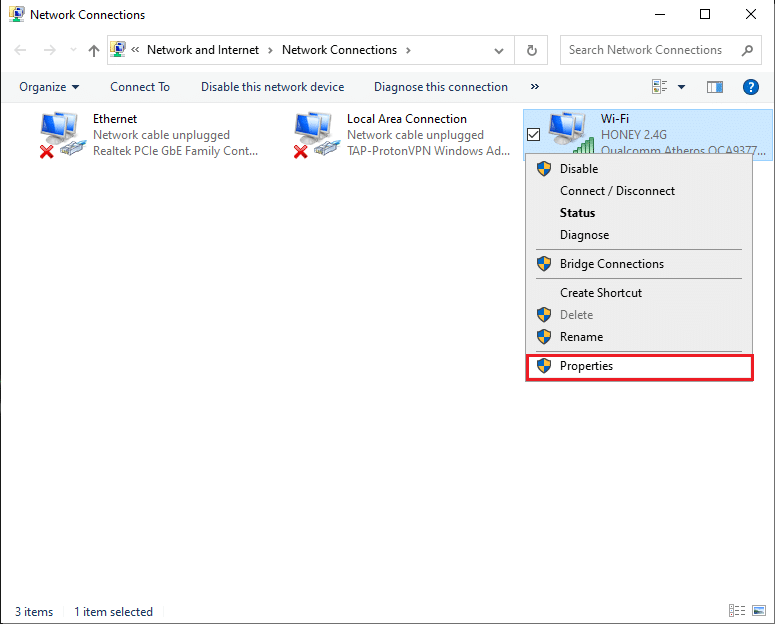
5. Jendela Wi-Fi Properties akan muncul di layar Anda. Beralih ke Berbagi
6. Hapus centang pada kotak di sebelah opsi berjudul Izinkan pengguna jaringan lain untuk terhubung melalui koneksi internet komputer ini .
7. Terakhir, klik OK dan restart komputer Anda.
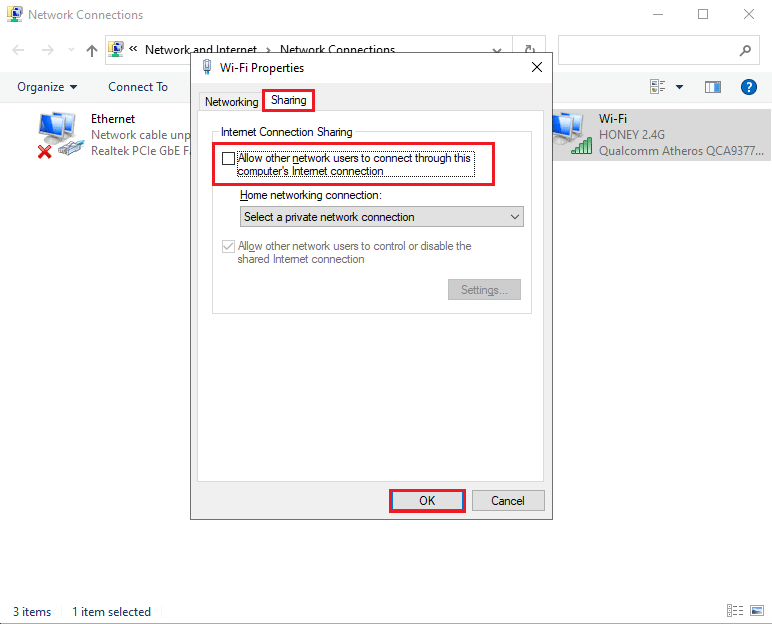
Jika Anda masih mendapatkan pesan kesalahan media disconnected pada Windows 10, sekarang kita akan membahas metode yang lebih kompleks untuk mengatur ulang tumpukan IP dan TCP/IP untuk menyelesaikan masalah ini.
Metode 6: Setel ulang WINSOCK dan IP Stack
Anda dapat mencoba mengatur ulang WINSOCK dan tumpukan IP, yang pada gilirannya akan mengatur ulang konfigurasi jaringan pada Windows 10 dan berpotensi memperbaiki kesalahan media yang terputus.
Ikuti langkah-langkah yang diberikan untuk menjalankannya:
1. Buka bilah pencarian Windows dan ketik prompt perintah.
2. Sekarang, buka Command Prompt dengan hak administrator dengan mengklik Run as administrator .
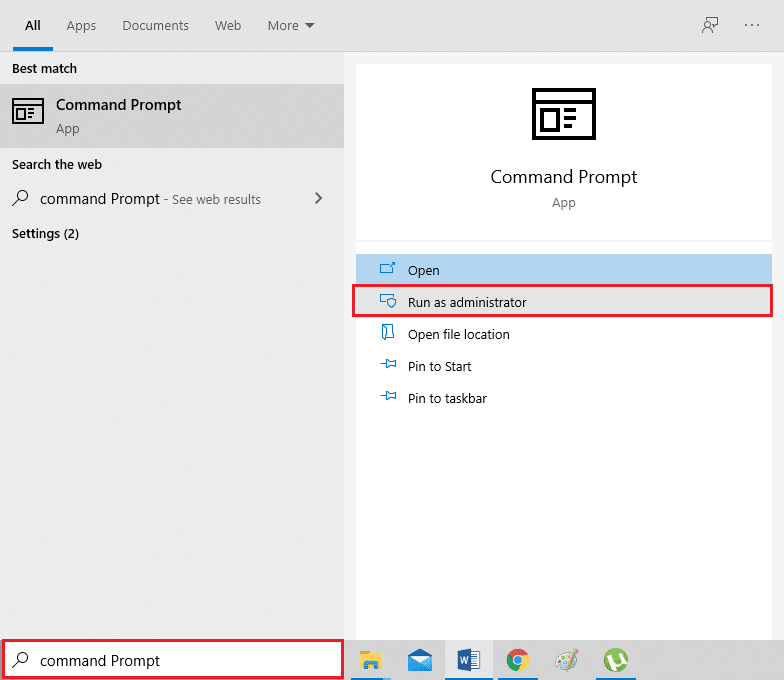
3. Klik Ya pada jendela konfirmasi pop-up.
4. Ketik perintah berikut satu per satu dan tekan Enter setelahnya.
- katalog reset netsh winsock
- netsh int ipv4 reset reset.log
- netsh int ipv6 reset reset.log
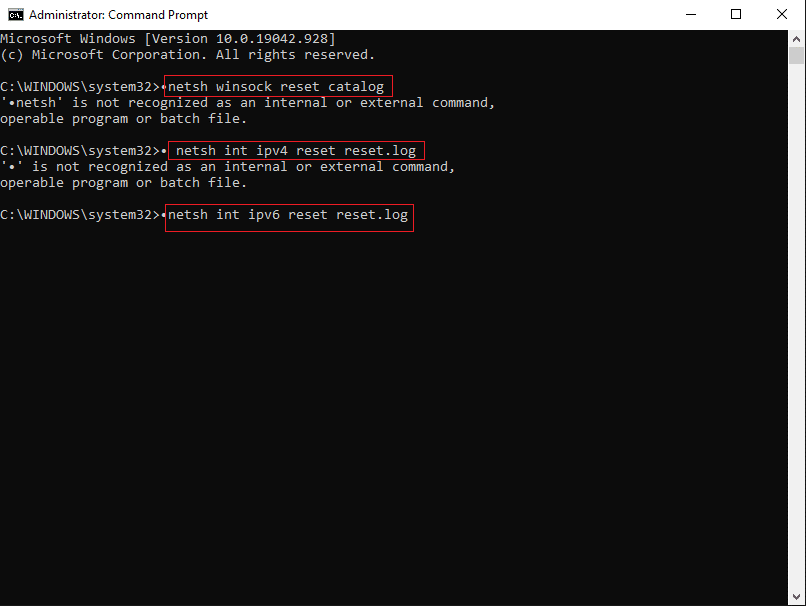
5. Sabar menunggu perintah dieksekusi.
Perintah-perintah ini akan secara otomatis mengatur ulang entri API soket Windows dan tumpukan IP. Anda dapat me- restart komputer Anda dan mencoba menjalankan perintah ipconfig/all.
Metode 7: Setel ulang TCP/IP
Menyetel ulang TCP/IP juga dilaporkan untuk memperbaiki kesalahan media disconnected saat menjalankan perintah ipconfig/all di command prompt.
Cukup terapkan langkah-langkah ini untuk mengatur ulang TCP/IP di desktop/laptop Windows 10 Anda:
1. Luncurkan Command Prompt dengan hak administrator sesuai langkah 1- 3 dari metode sebelumnya.
2. Sekarang, ketik netsh int ip reset dan tekan tombol Enter untuk menjalankan perintah.
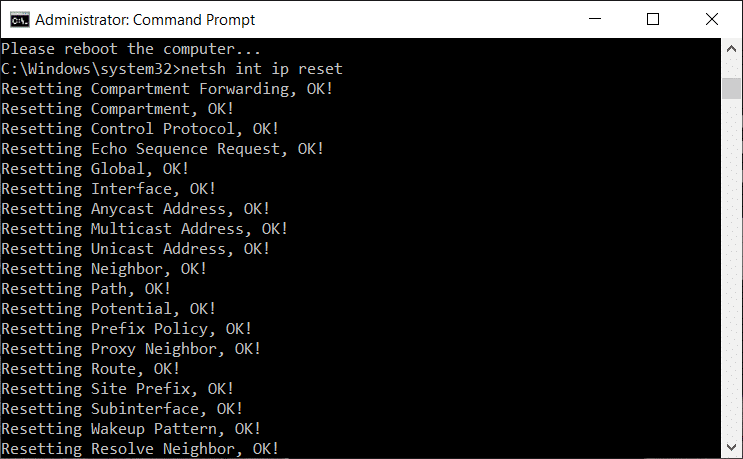
3. Tunggu hingga perintah selesai, lalu restart komputer Anda.
Jika pesan kesalahan media disconnected pada Windows 10 masih muncul, baca solusi selanjutnya untuk memperbaikinya.
Baca Juga: Perbaiki ERR INTERNET DISCONNECTED Error di Chrome
Metode 8: Mulai ulang Ethernet
Seringkali, memulai ulang Ethernet dengan menonaktifkannya lalu mengaktifkannya kembali telah membantu menyelesaikan kesalahan pemutusan media di command prompt.
Mulai ulang Ethernet di komputer Windows 10 Anda sebagai:
1. Luncurkan kotak dialog Jalankan seperti yang Anda lakukan di Metode 2 .
2. Ketik ncpa.cpl dan tekan Enter , seperti yang ditunjukkan.
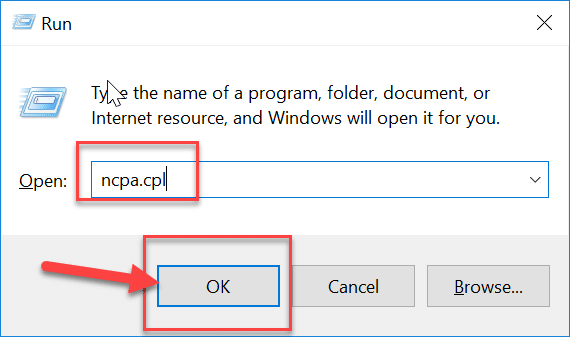
3. Jendela Network Connections akan muncul di layar Anda. Klik kanan pada Ethernet dan pilih Disable , seperti yang digambarkan di bawah ini.
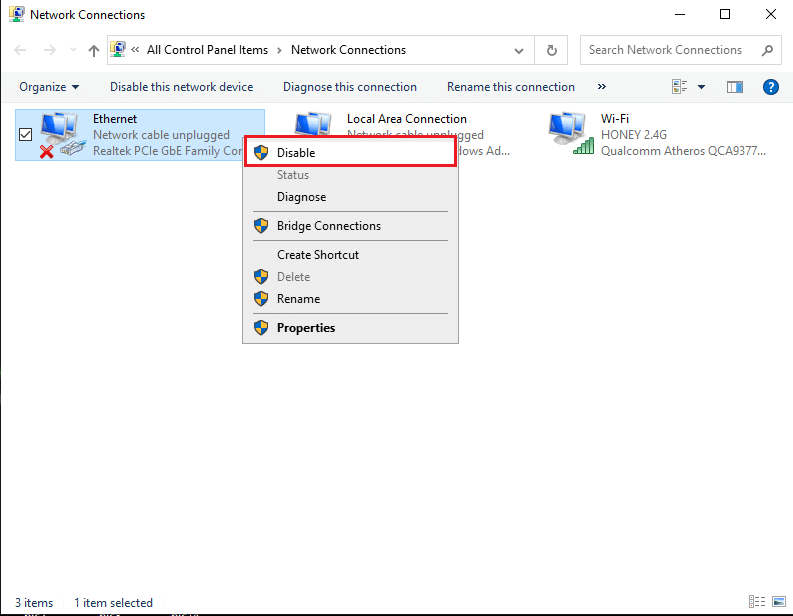
4. Tunggu beberapa saat.
5. Sekali lagi, klik kanan pada Ethernet dan pilih Enable this time.
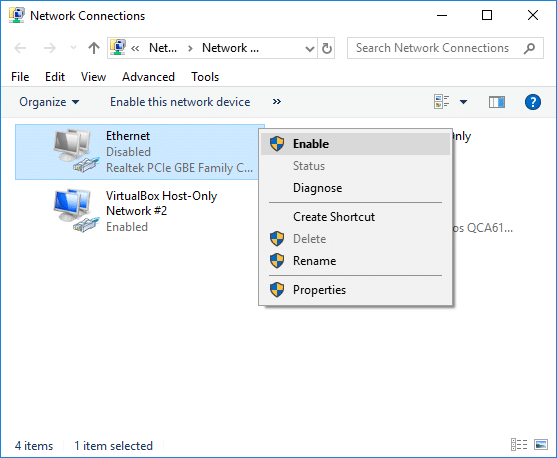
Direkomendasikan:
- Cara Menghubungkan Cortana ke Akun Gmail di Windows 10
- 3 Cara Menghapus Nomor Telepon dari Instagram
- Perbaiki Caps Lock Stuck Di Windows 10
- Perbaiki Kesalahan Pembaruan Windows 0x80070005
Kami harap panduan kami bermanfaat, dan Anda dapat memperbaiki kesalahan Media Disconnected pada Windows 10. Beri tahu kami metode mana yang berhasil untuk Anda. Jika Anda memiliki pertanyaan/saran, tulis di komentar di bawah.
